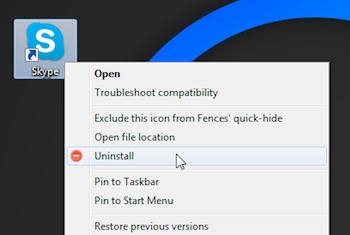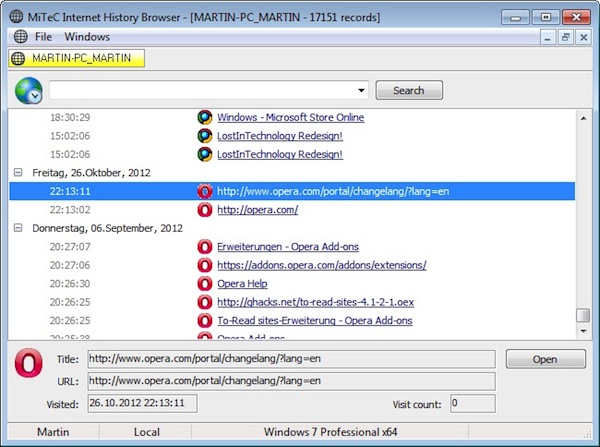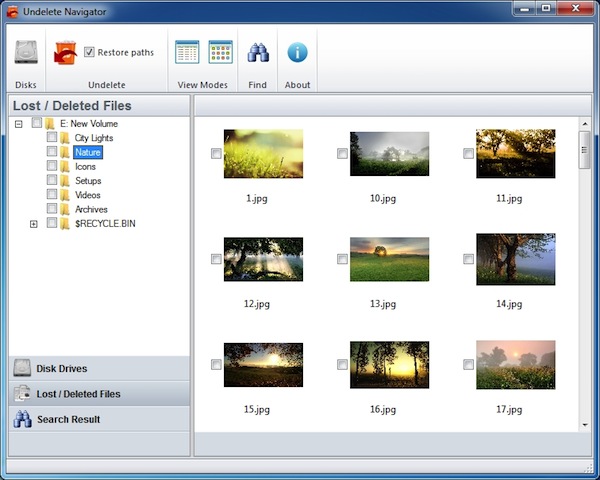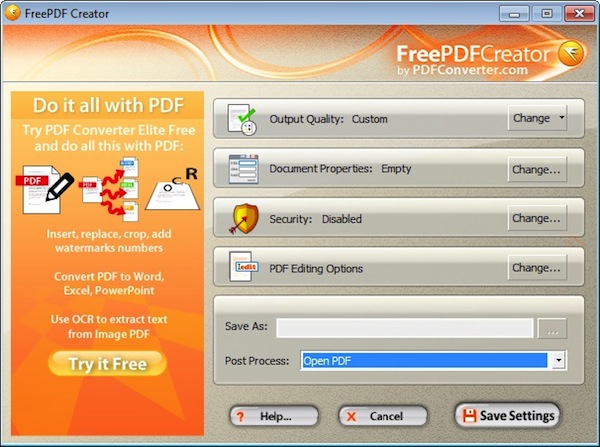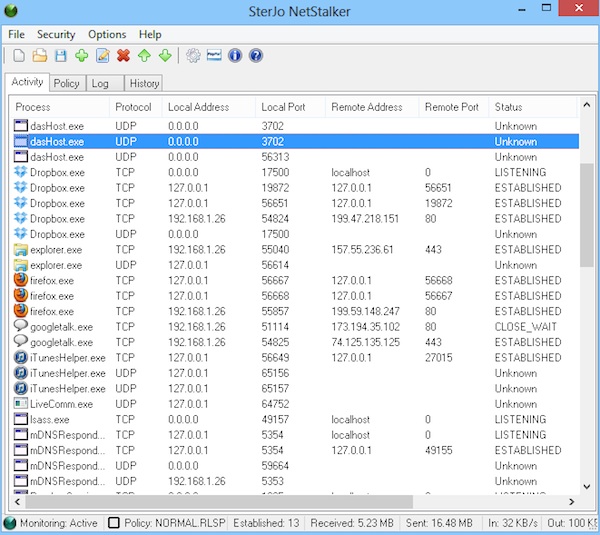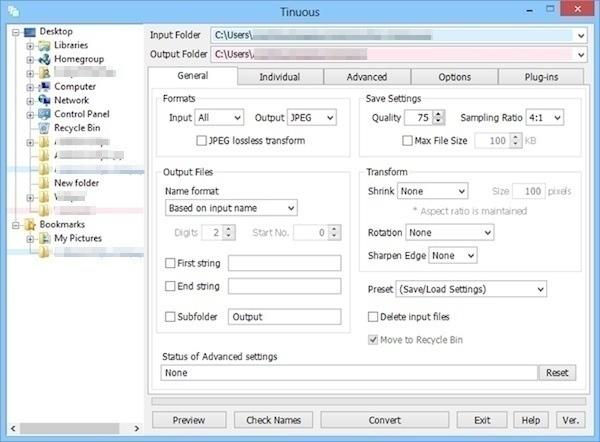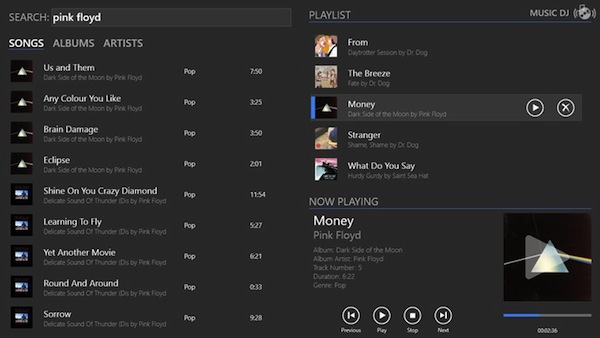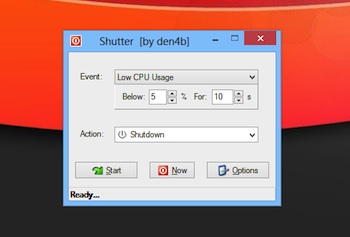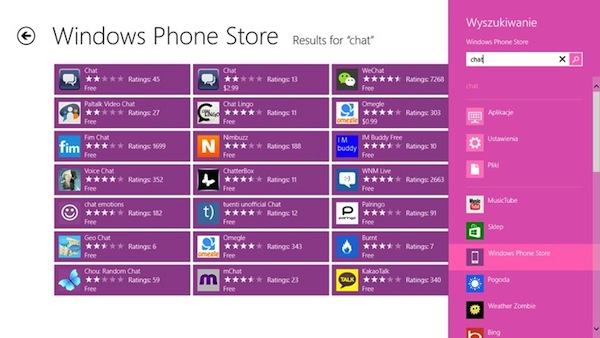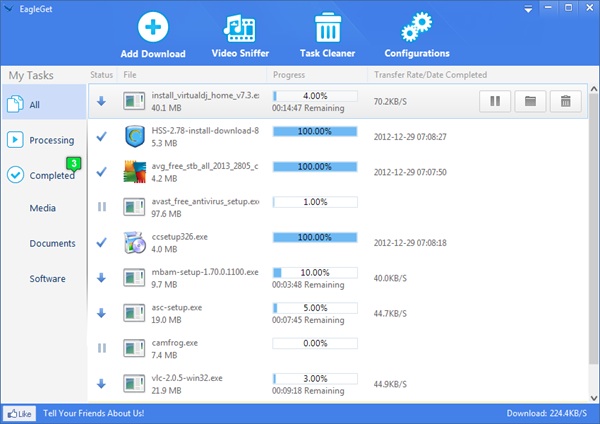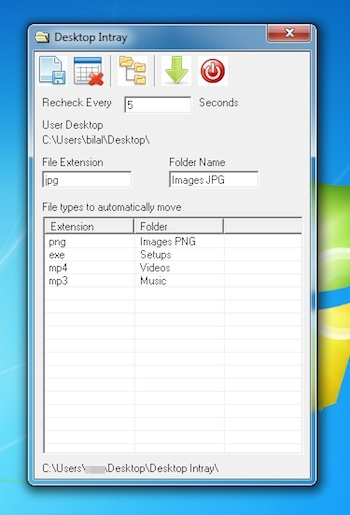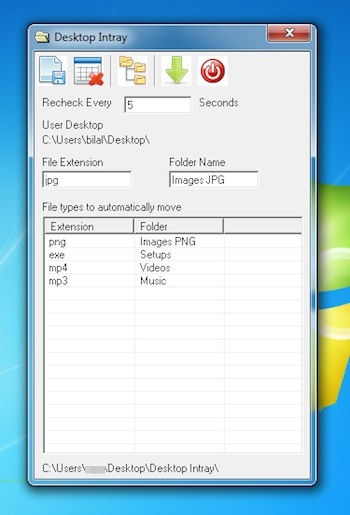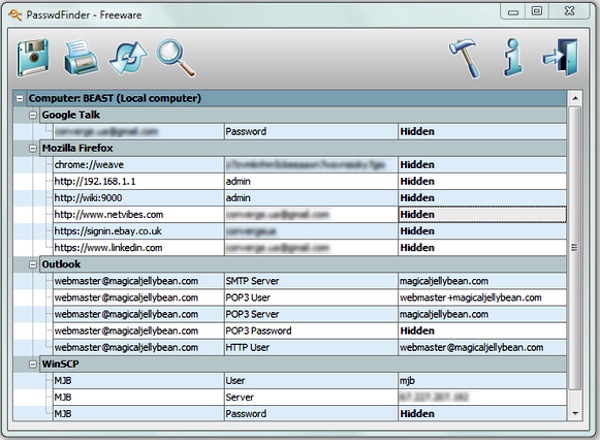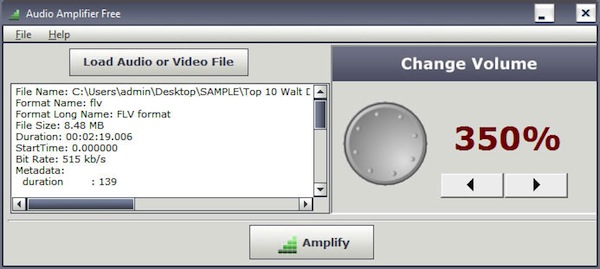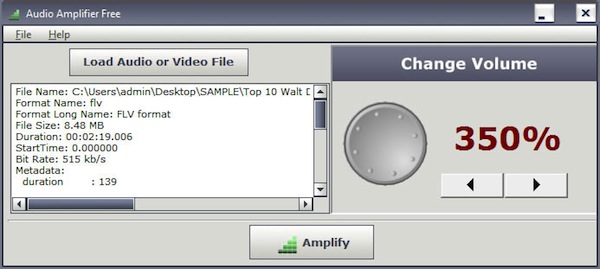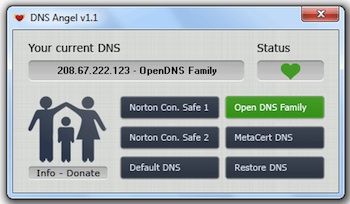
Chi tra voi lettori di Geekissimo si ritrova a dover condividere l’utilizzo della propria postazione multimediale con altri utenti e, sopratutto, con dei bambini avere a portata di mano dei validi strumenti grazie ai quali evitare che questi possano incappare in contenuti non sicuri presenti online è molto importante.
Internet è infatti uno strumento grazie al quale è possibile accedere in maniera istantanea ad una gran quantità di informazioni d’ogni genere ma i contenuti presenti online non sempre sono adatti ai più piccini.
Il web, per quanto affascinante possa essere, è infatti pieno zeppo di pericoli che potrebbero insidiare gli internauti più giovani e che vanno ben oltre l’incappare in virus dannosi per il computer.
Tenendo conto di ciò l’impiego di una risorsa quale DNS Angel può rivelarsi utile ed efficace.